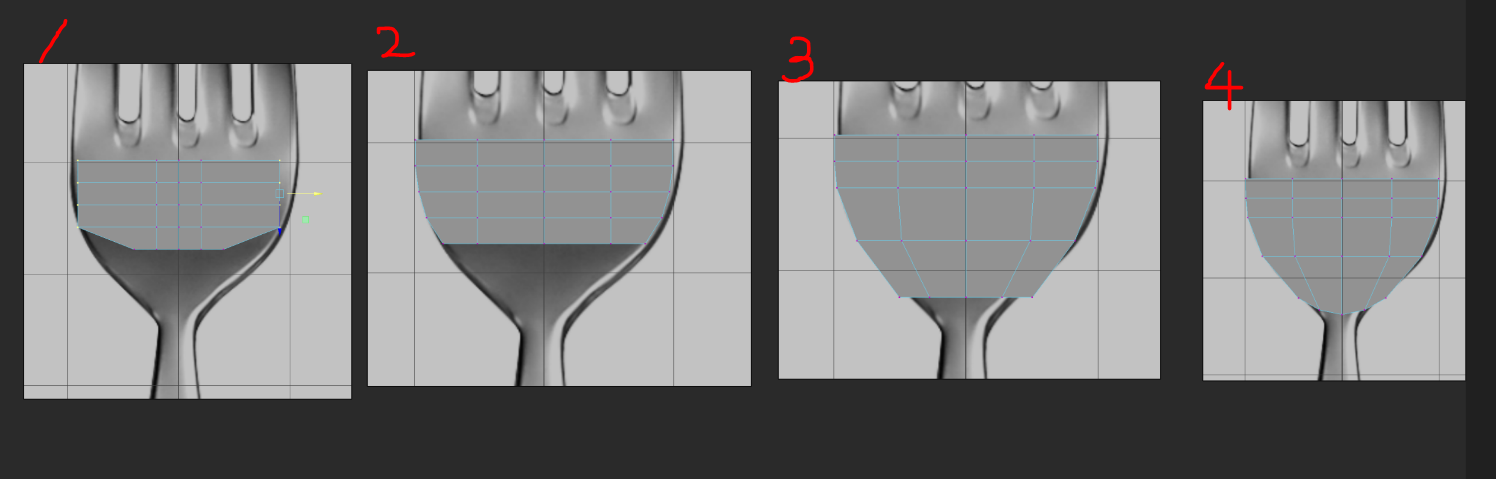[maya] 초보자도 쉽게 마야에서 포크 만들기 3 – 머리부분 만들기

안녕하세요! 오늘은 마야에서 포크를 직접 만들어 보는 시간을 가질 것입니다. 저번 시간에 plane에 이미지 넣기, 모델링 선택안되게 레이어 추가하는 방식을 공부했습니다. 이제 진짜 포크를 만들어 볼것입니다.
이전 시간의 내용에 대한 주소입니다.
http://yesxyz.kr/insert_image_to_plane_polygon_in_maya/
ㄴ 해당 포스트 에서 plane에 이미지를 넣어주는 법에 대한 내용이 들어있습니다.
http://yesxyz.kr/lock_object_in_maya/
ㄴ 해당 포스크에서 오브젝트를 선택해 레이어를 만들고 선택안되게 lock을 걸어주는 법에 대한 내용이 들어있습니다.
그럼 포크를 만들기 전에 plane에다 이미지를 넣고 해당 plane을 아래로 내린다음 레이어를 추가해서 lock을 걸어주시기를 바랍니다. 해당 과정이 마쳐있다는 가정하에 포크 만들기를 진행해보도록 하겠습니다.
< 포크 만들기 >
1. 폴리곤 plane을 생성해준다.
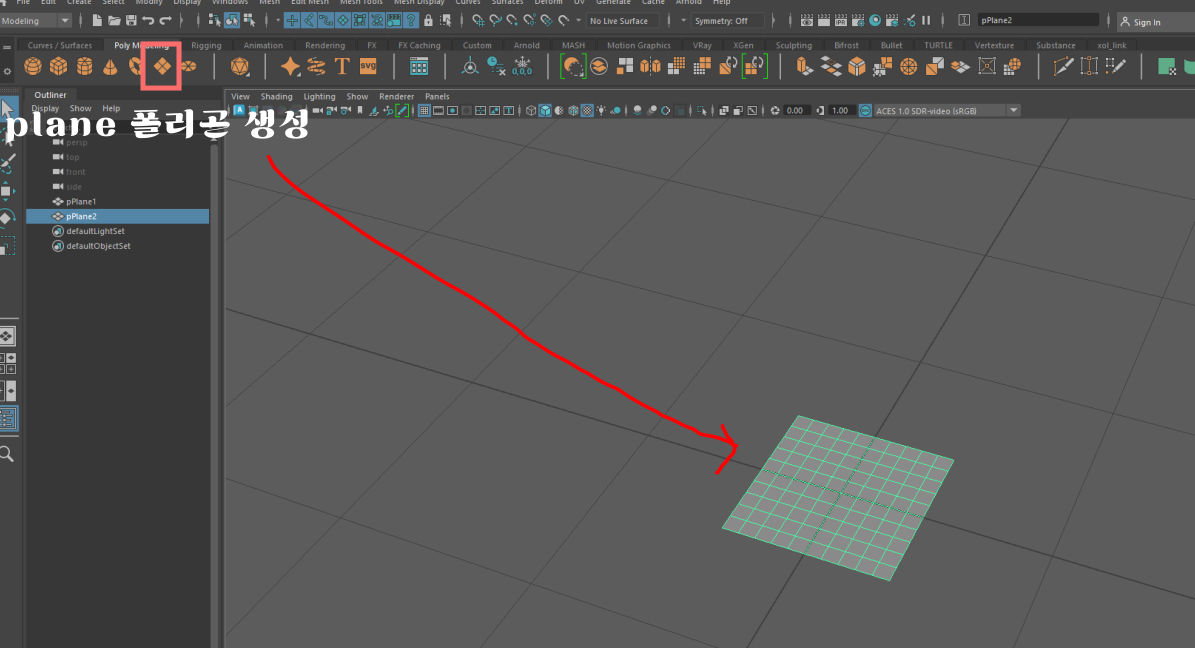
2. ctrl a해서 채널박스를 열어준다.
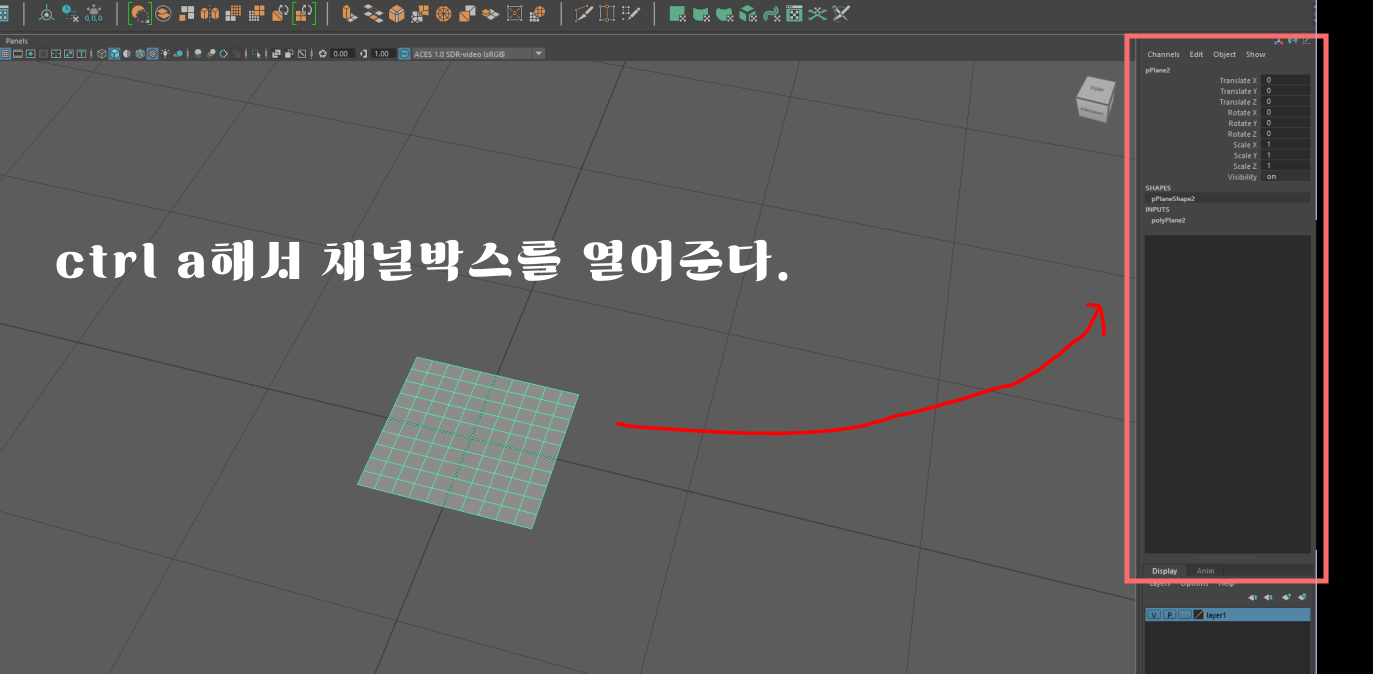
3. 채널박스에서 INPUTS 항목에서 아래 polyplane를 선택
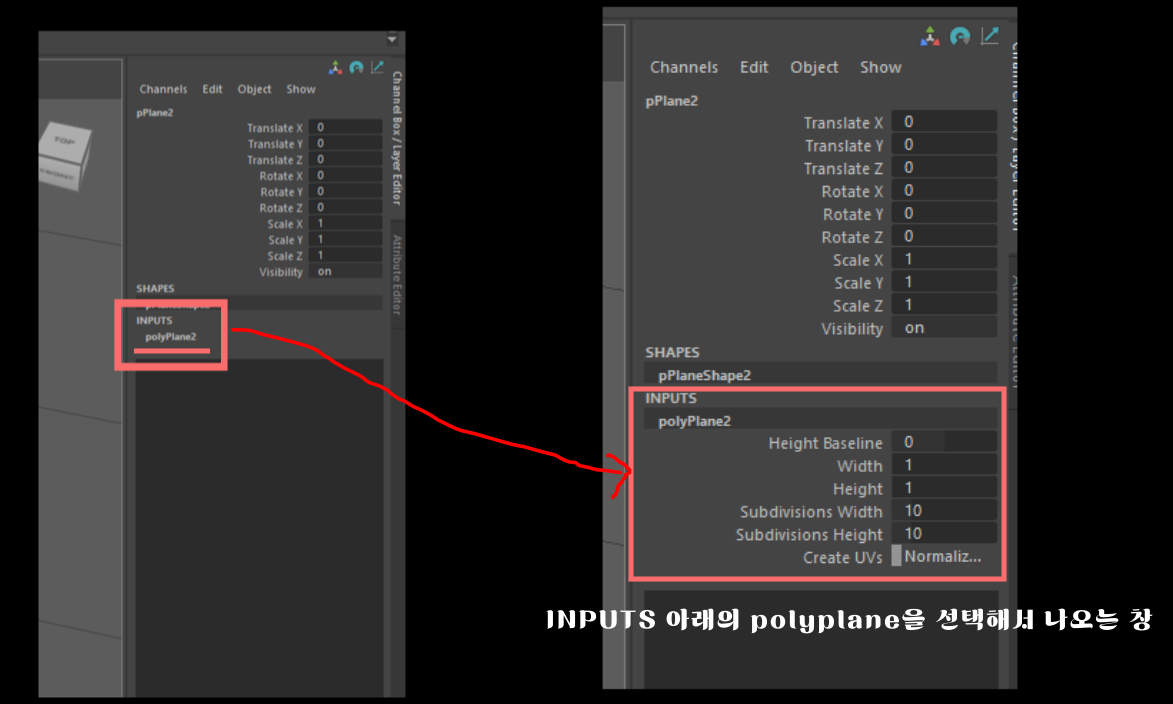
4. INPUTS 아래의 polyplane를 선택해서 나온 채널박스창에서 subdivision width, subdivision height값을 4로 준다.
ㄴ 설명) plane을 4 x 4면의 형식으로 만들어주겠다.
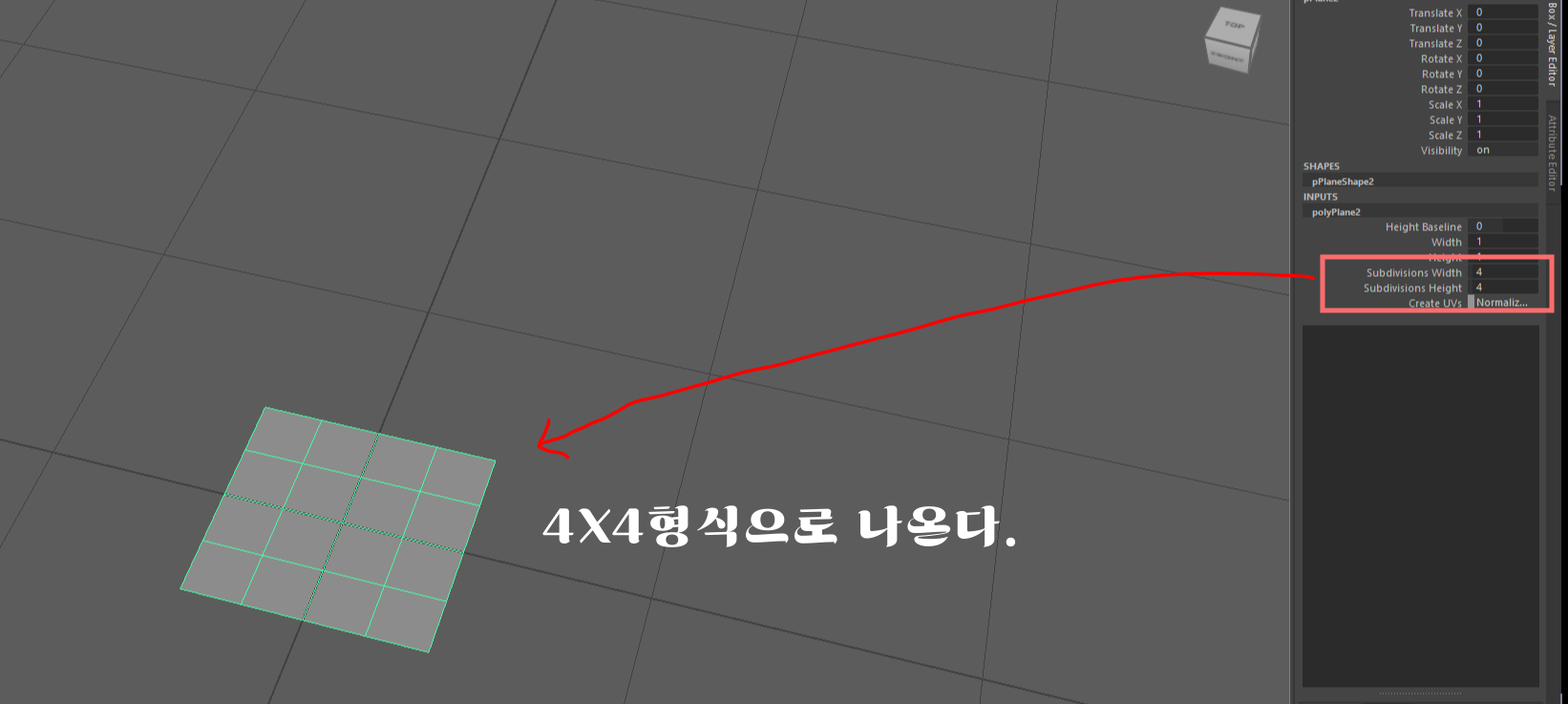
5. 뷰어창에서 space바를 눌러서 4분할 뷰로 봐주고 top view에 마우스를 대고 space바를 눌러 top view로 봐준다.
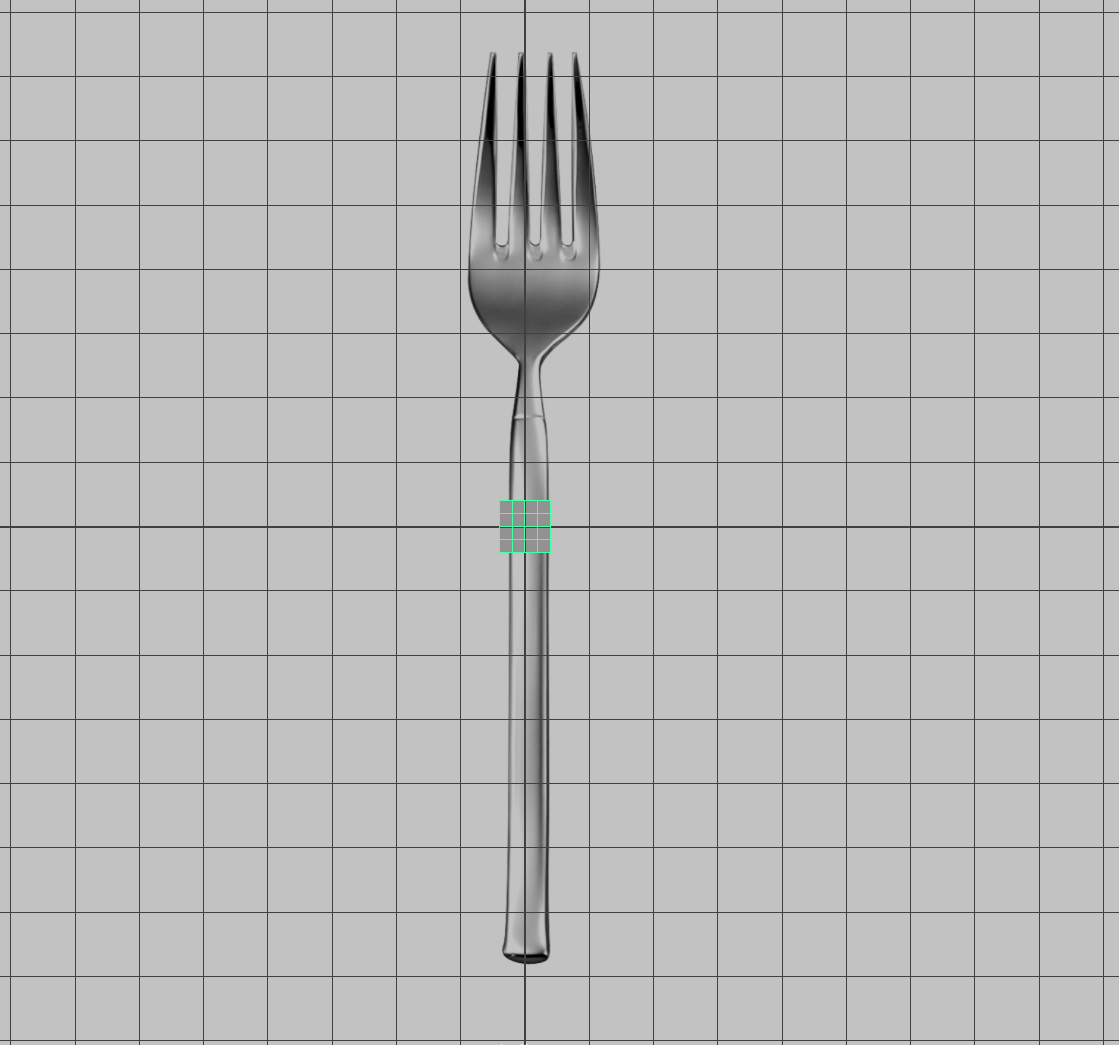
6. plane폴리곤을 선택하고 w모드로 위, 아래축을 잡고 위로 이동해서 포크의 머리부분으로 이동한다.
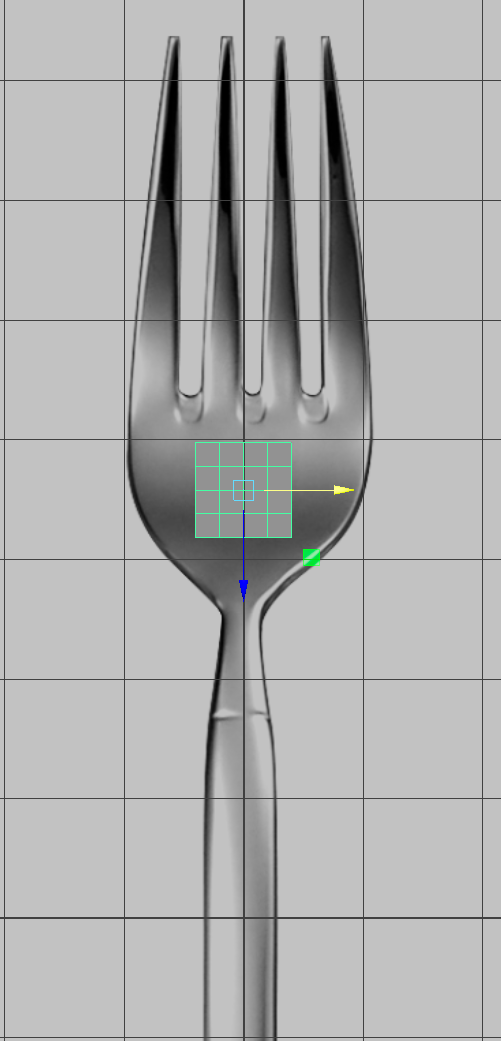
7. 우클릭-> vertex모드
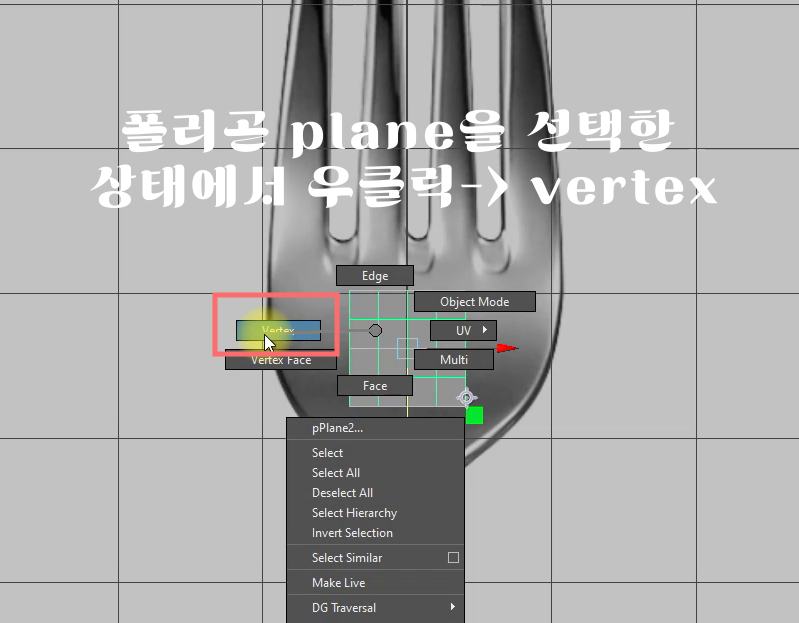
8. 상단 symmetry선택
ㄴ 설명) symmetry란 축기준 거울 모드라고 생각하면 된다. x축으로 설정하면 x축 기준으로 좌우가 동일하게 작업이 되는 것!
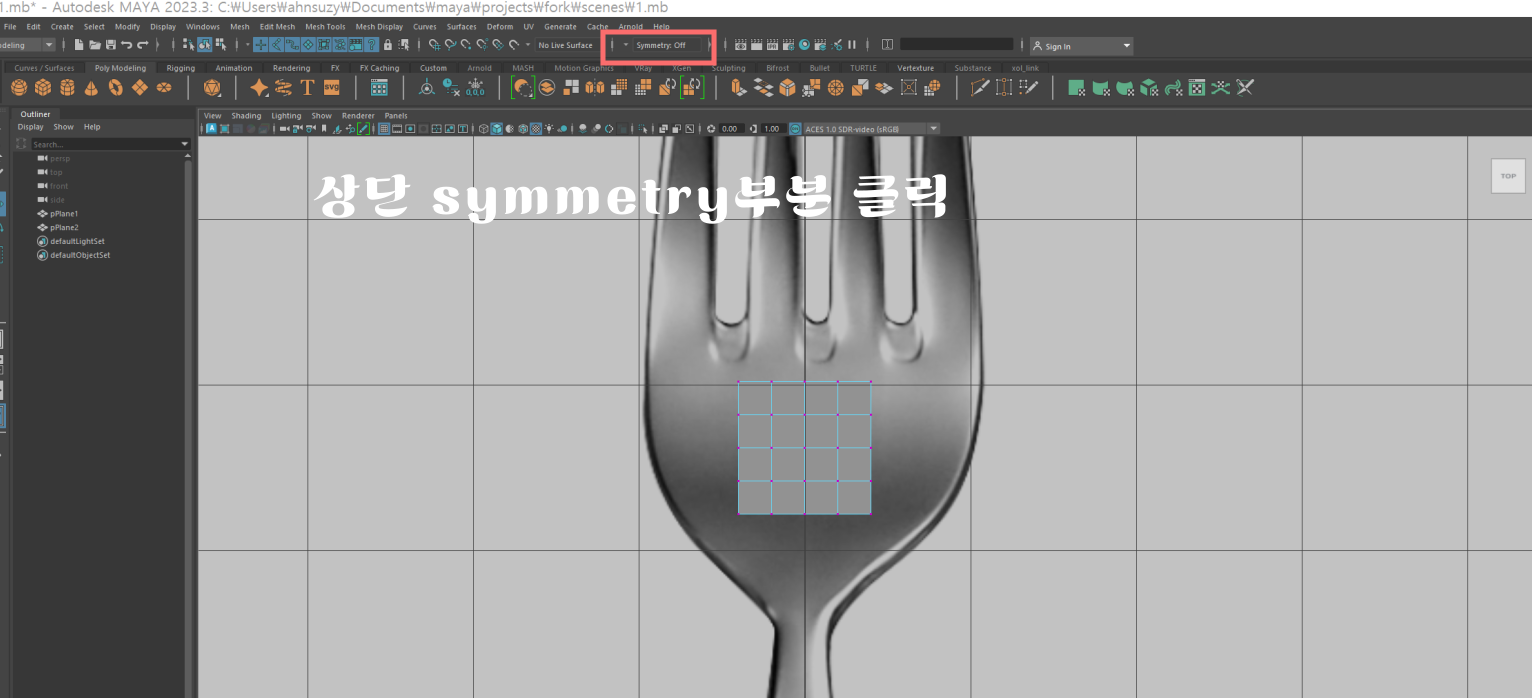
9. 해당 symmetry-> object x클릭
ㄴ x축 기준으로 작업하겠다.
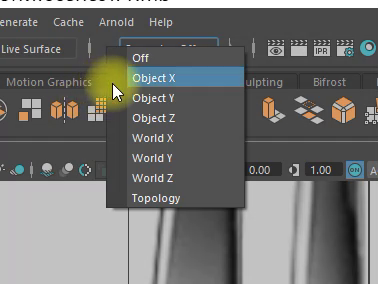
10. vertex를 잡고 포크의 머리부분에 맞춰 이동해준다.
이동하실떄 ctrl shift를 누르면서 이동하면 면의 흐름에 맞게 slide가 되면서 이동한다. 즉 그냥 이동하는 게 아니라 현재 각도에 맟줘서 이동하니 해당 기능을 잘 사용하시길 바랍니다.